Работа с материалами в CINEMA 4D открывает тебе множество креативных возможностей для создания твоих 3D-моделей. В этом руководстве я покажу тебе, как эффективно применять материалы к объектам и когда следует выбирать тот или иной метод. Мы рассмотрим различные техники маппинга и шаг за шагом пройдем через процесс.
Ключевые выводы
- CINEMA 4D предлагает различные способы применения материалов: от простых цветов до графиков и сложных текстур.
- Ты можешь эффективно создавать, настраивать и применять материалы к своим объектам.
- Выбор правильного метода зависит от конкретного проекта и желаемых эффектов.
Пошаговая инструкция
1. Создание и настройка материала
Чтобы создать материалы в CINEMA 4D, нажми на менеджер материалов и создай новый материал. Дай ему имя, например, "Трубопроводы", и настрой цвет. Убедись, что ты активировал нужные каналы.

2. Использование канала смещения
Чтобы трубы выглядели реалистично, оставь канал смещения активным. Ты можешь добавлять различные текстуры в канал смещения, чтобы изменить форму и достичь желаемого эффекта. Используй, например, линейный узор.

3. Выбор объекта и назначение материала
Выбери свой объект и перетащи новый материал на объект или назначь его в менеджере объектов. Убедись, что ты применяешь его к правильной грани объекта.

4. Тонкая настройка смещения
Чтобы уточнить внешний вид, ты можешь настроить максимальную высоту и силу в канале смещения. Постепенно уменьшай значения и проверяй результат.
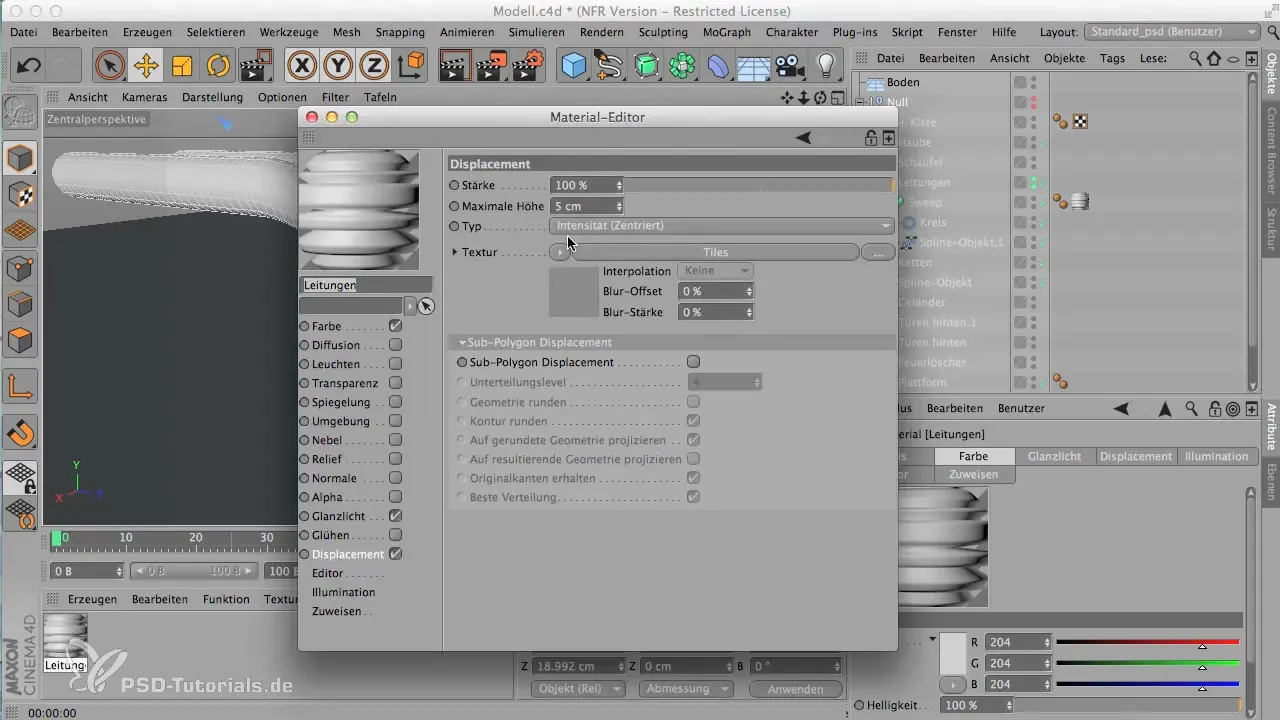
5. Активировать подdivision полигонов
Активируй подdivision полигонов. Это позволит эффективно применять смещение к геометрии. Подdivision должно быть установлено как минимум на уровне 4.
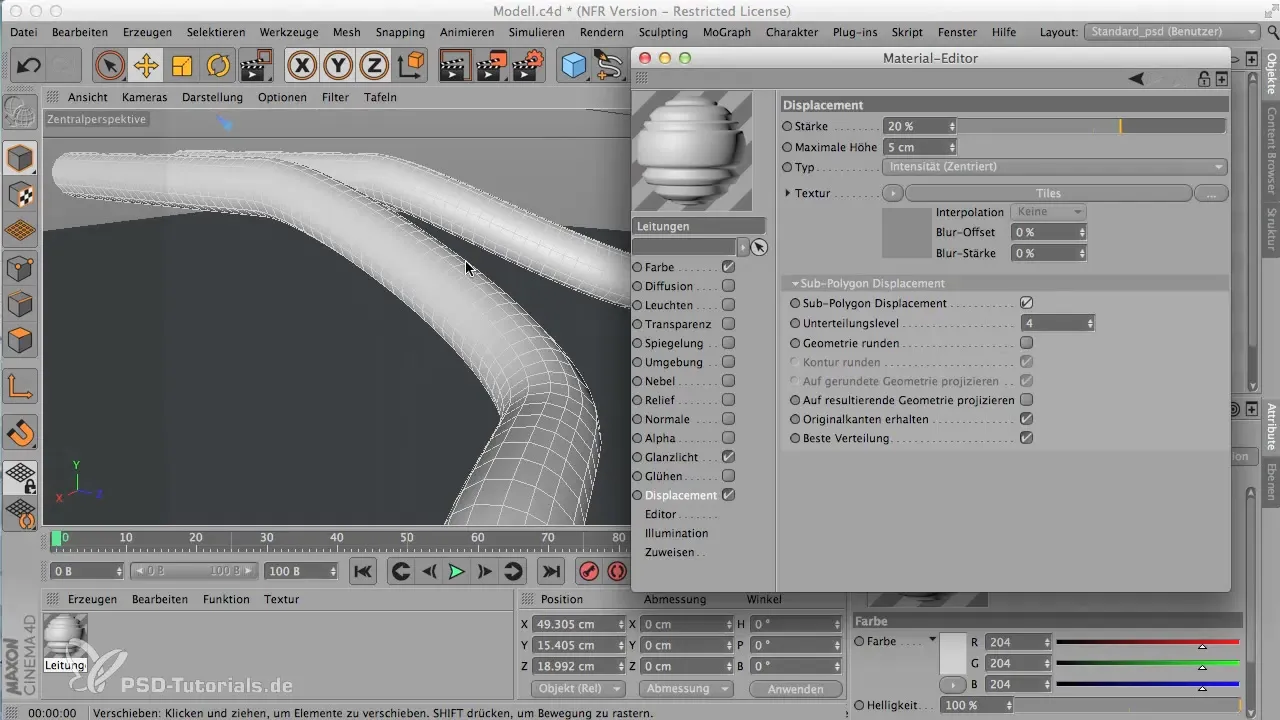
6. Сочетание материалов и текстур
Для более сложных моделей, таких как огнетушитель, ты можешь использовать графику как текстуры. Загрузите подходящую графику в цветовой канал и проецируйте ее на свою модель.

7. Селекция для определенных областей
Чтобы применить графику только к определенным частям модели, ты можешь создать селекцию и использовать ее для текстуры. Убедись, что пропорции графики соответствуют площади.
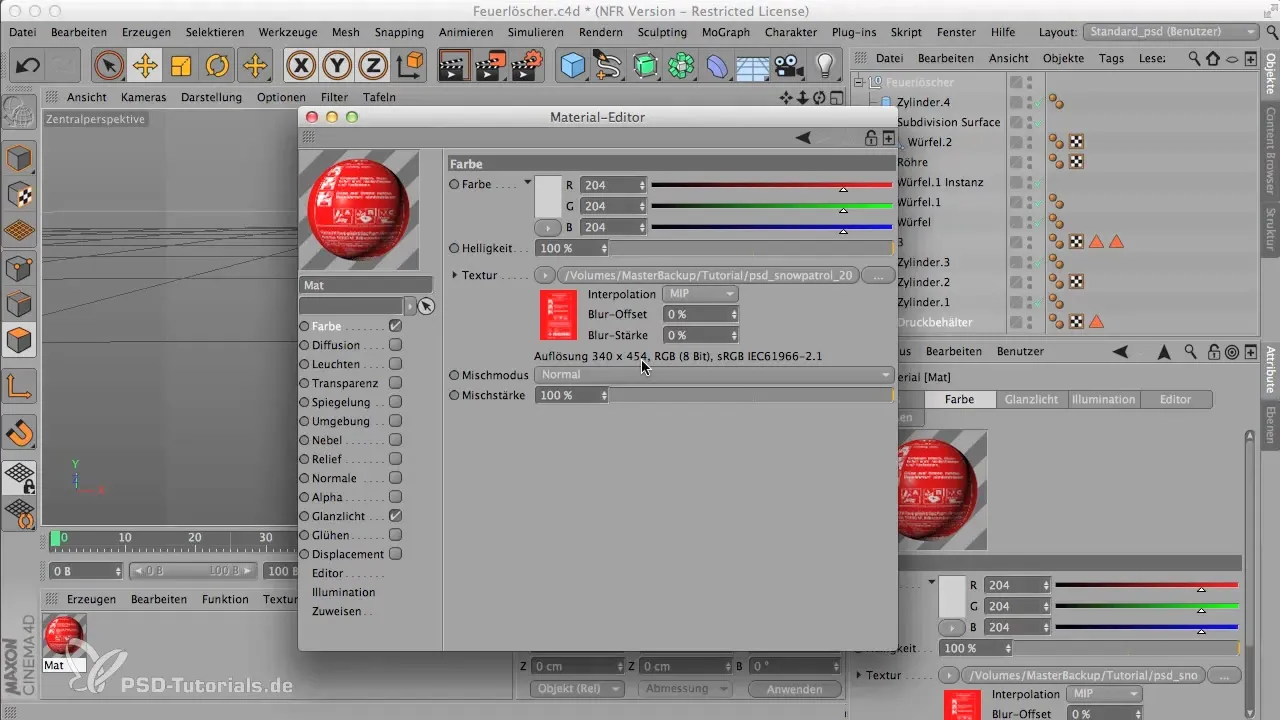
8. Используйте Bodypaint для детальной работы
Если ты хочешь добиться еще более детализированных и креативных результатов, ты можешь использовать Bodypaint. С помощью этого инструмента ты можешь рисовать прямо на своей 3D-модели и даже настраивать UV-макеты.
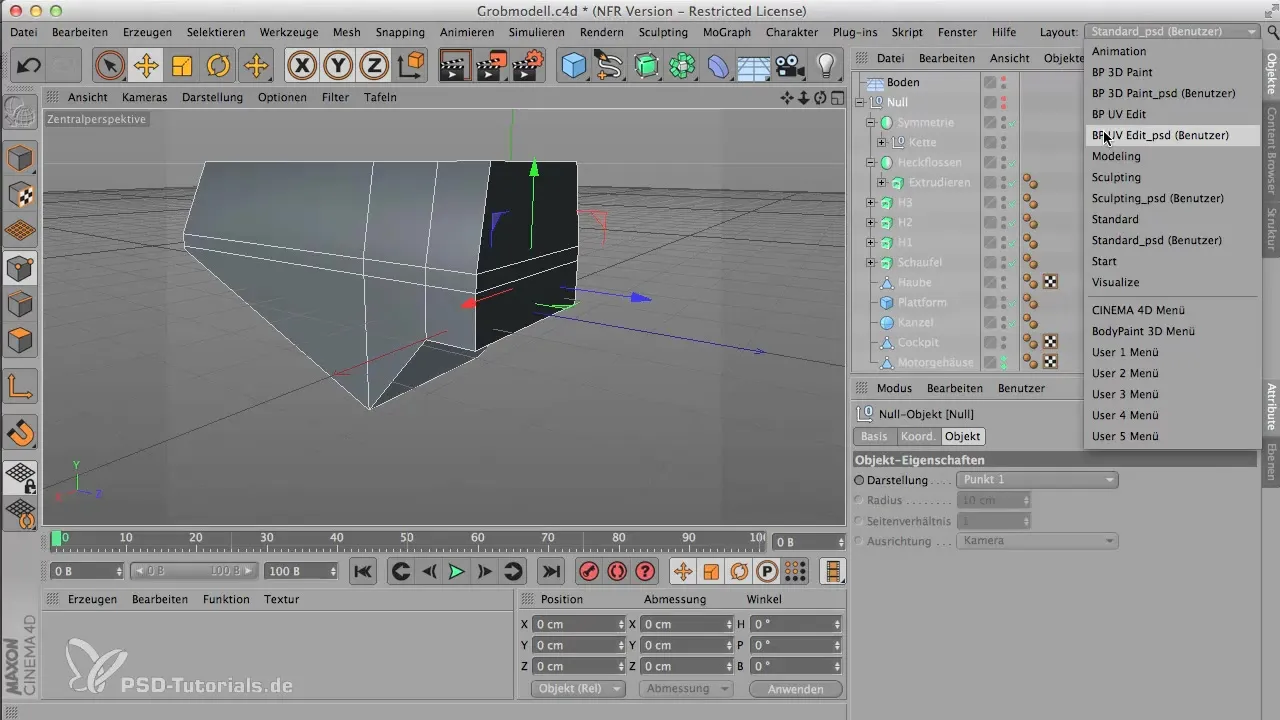
9. Управление слоями в Bodypaint
В Bodypaint ты можешь использовать несколько слоев, аналогично Photoshop. Используй различные режимы создания, чтобы комбинировать цвета и эффекты, не теряя оригинальную текстуру.
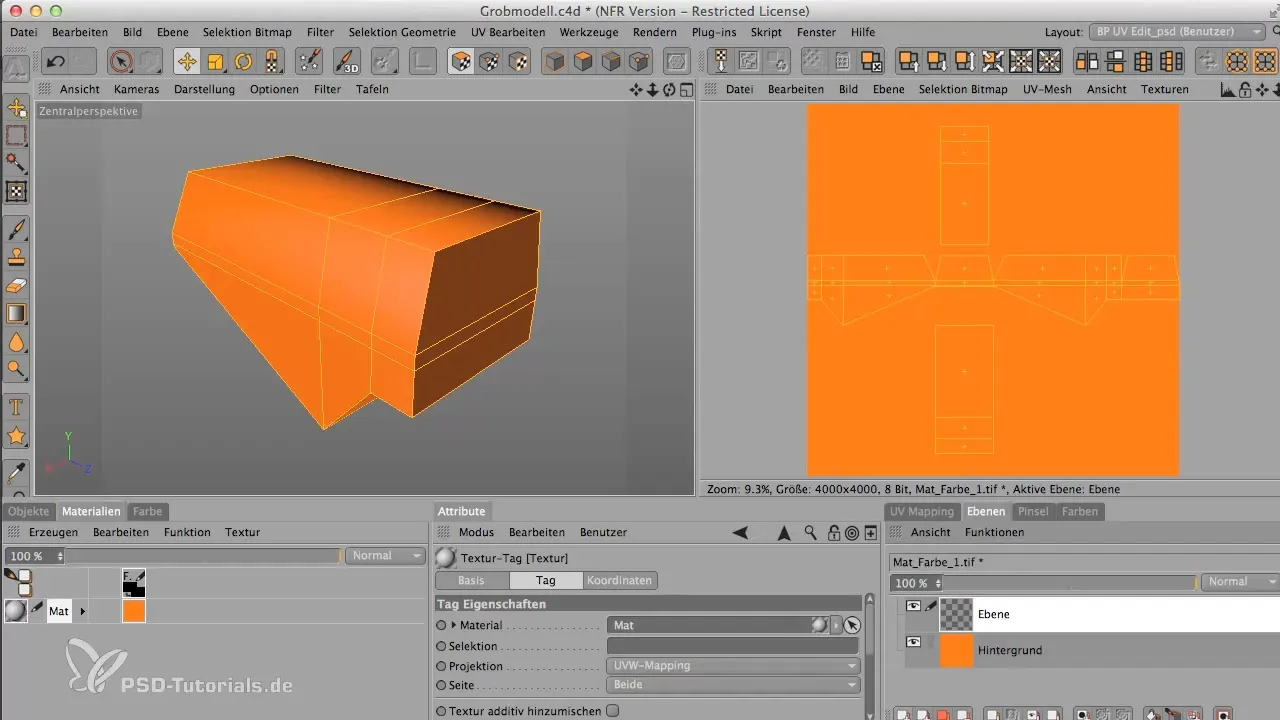
10. Завершение и рендеринг
После того как ты применил и настроил все материалы, пришло время отрендерить проект. Убедись, что все настройки правильные, и процесс рендеринга проходит гладко.
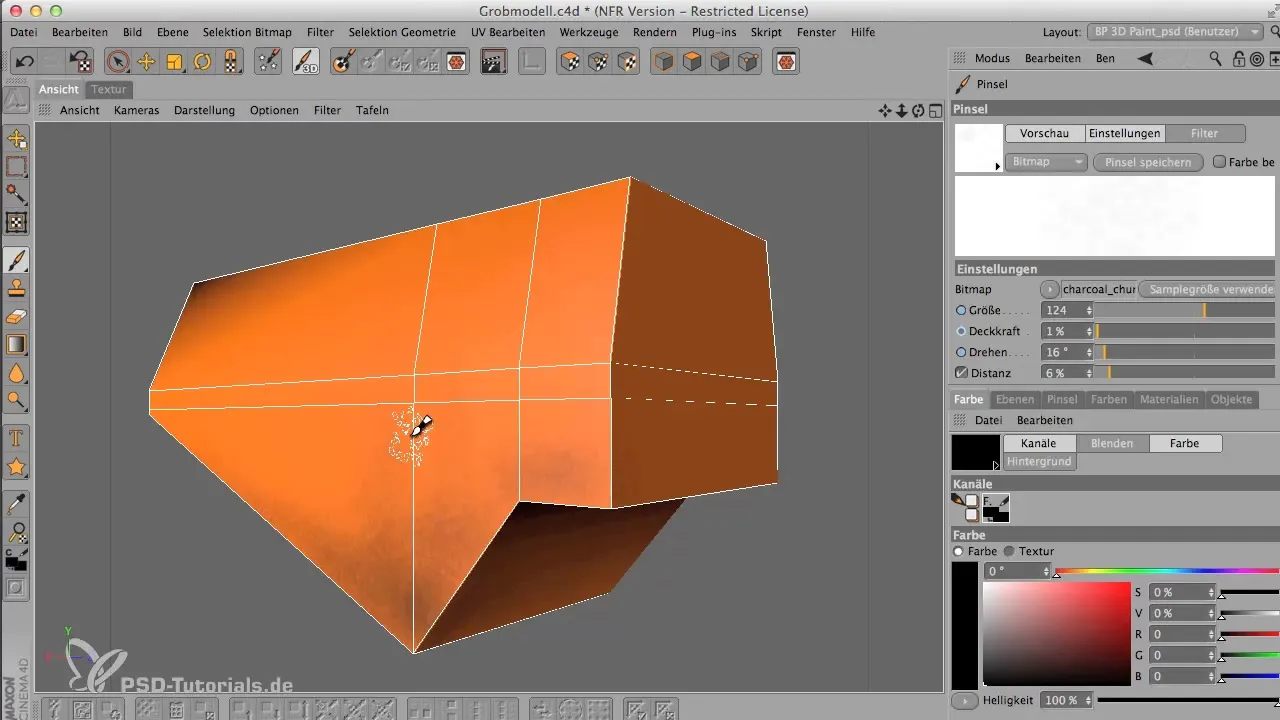
Резюме - Материалы в фокусе: пошаговая инструкция в CINEMA 4D
Создание материалов в CINEMA 4D является важной частью 3D-разработки. С различными техниками и инструментами ты можешь добиться впечатляющих результатов. Используй шаги, описанные здесь, чтобы поднять свои проекты на следующий уровень.
Часто задаваемые вопросы
Каковы лучшие методы для создания материалов в CINEMA 4D?Существует несколько методов, включая стандартные материалы, текстуры из внешних программ и Bodypaint для сложных дизайнов.
Как я могу эффективно назначить материал объекту?Просто выбери материал в менеджере материалов и перетащи его на нужный объект или используй функцию назначения в менеджере объектов.
Какова роль канала смещения?Канал смещения обеспечивает внедрение текстур и узоров в геометрию объекта, что приводит к более реалистичному внешнему виду.
Как работает UV-карта в Bodypaint?UV-карта сопоставляет 2D-оберку текстуры с 3D-точками модели, позволяя тебе целенаправленно рисовать на отдельных поверхностях.
Каковы преимущества использования Bodypaint?Bodypaint позволяет рисовать прямо на 3D-объектах, что обеспечивает более креативные дизайны и открывает множество возможностей при текстурировании.


